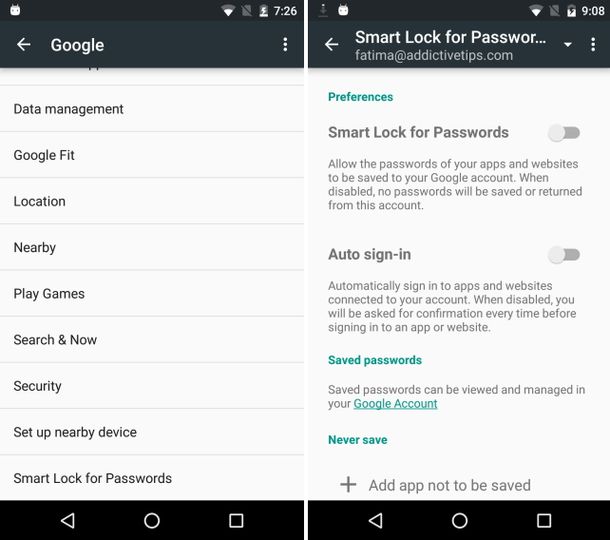- Как в Android 6.0 остановить сохранение паролей в Google-аккаунт?
- Важное
- Решение проблем с сохранением паролей на мобильных устройствах
- Менеджер паролей Google
- Сохранять пароли или нет
- Как выглядят сохраненные пароли на Android
- Включить автоматический вход
- Проблемы с паролем
- Мой пароль под угрозой?
- Chrome не предлагает сохранять пароли
- Интернет или приложение не предлагают пароли
- Я не помню пароль, как мне его увидеть?
- Как на андроиде посмотреть сохранённые пароли
- Как увидеть все пароли на Android
- Как проверить пароль на Android
Как в Android 6.0 остановить сохранение паролей в Google-аккаунт?
Android-6.0 поставляется с большим количеством новых функций, и одна из них — «Умные Пароли».
Для чего же она нужна? Вкратце: она сохраняет ваши пароли и синхронизирует их с помощью Google-аккаунта, поэтому вы никогда не потеряете их. Это звучит здорово, правда? Google будет хранить всю базу паролей, а значит для любых операций вам обязательно понадобится учётная запись Google. В целом, это своеобразная версия «одного кольца» под все задачи. По умолчанию, к сожалению, функция уже включена, при обновлении до Android 6.0. В Android Lollipop была доступна похожая функция, которая сохраняла пароль от Wi-Fi в вашей учётной записи Google. С приходом Android 6.0, компания продвигается дальше, сохраняя пароли от магазинов, приложений и веб-сайтов.
Откройте «Настройки» и прокрутите вниз, чтобы увидеть вкладку Google. Не заходите в «Аккаунты», а нажмите на Google. В персональном разделе настроек есть специальный параметр для Google. Внутри этой вкладки можно увидеть все виды информации, которые синхронизируются с аккаунтом Google. Прокрутите вниз до самого конца и нажмите «Smart Lock for Passwords» (Умная блокировка для паролей).
Тут есть два варианта. Первый пункт сохраняет пароли для сайтов и приложений, которые вы внесли в свою учётную запись Google. Это именно тот пункт, который необходимо выключить, чтобы остановить сохранение паролей в аккаунт Google.
Вторая опция автовхода позволяет другим приложениям использовать учётные данные из аккаунта Google для входа. Например, если у вас есть приложение Facebook на устройстве, и вы загрузили приложение, требующее авторизацию через Facebook, то приложение воспользуется учётными данными Facebook и осуществит вход. Когда приложение попросит разрешения на доступ к информации аккаунта Facebook, то оно перенаправит вас к исходному клиенту. Но, если ему не требуется информация и необходима только проверка подлинности, то, скорее всего, вы даже не узнаете, что произошло.
Эта функция автоматической авторизации звучит пугающе для ряда пользователей, хотя она и не так страшна, как функция умного хранения паролей. Автоматический вход опирается на API, с помощью которого разработчики проводят интеграцию со своими приложениями. Но ведь никто не застрахован от вредоносных приложений, которых хватает в магазине Google Play.
Если решите использовать функцию, то есть ещё один вариант обезопасить себя: заполнить список приложений, которые нужно отгородить от лишних взаимодействия с паролями. Исключая приложение, вы отказываете ему в хранении паролей в Google-аккаунте.
Важное
Обзор ActionDash: статистика использования Android в красках, но без смысла
Как отправлять несжатые изображения через WhatsApp
Источник
Решение проблем с сохранением паролей на мобильных устройствах
Управление и запоминание паролей это проблема для многих. Мы используем все больше и больше сервисов, и, как вы знаете, не рекомендуется использовать общий пароль для всех из них. Как только кто-то догадается, у них будет полный доступ ко всем защищенным сервисам под одними и теми же учетными данными.
Для Менеджер паролей Google для Android, вы можете создавать и защищать свои пароли в своей учетной записи Google, сохраняя данные доступа для разных сайтов и делая их доступными через другие устройства и браузеры. Конечно, этот инструмент также позволит нам устранить возможные проблемы с паролями, хранящимися на мобильном телефоне, которые мы находим в повседневной жизни.
Менеджер паролей Google
Приложение Google Password Manager для Android синхронизируется с Chrome для сохранения всех паролей пользователей и информации о сайте. Кроме того, он поддерживает функцию автозаполнения, чтобы легко получить доступ к нашей учетной записи без постоянного ввода учетных данных. Кроме того, с помощью этого инструмента, совершенно скрытого от нашего взгляда, вы также можете проверить надежность паролей, чтобы избежать утечки данных.
Инструмент всегда был доступен как расширение в браузере Chrome, и вы можете получить к нему доступ с любого компьютера, нажав на эту ссылку . Однако в настоящее время он доступен в приложении Google на нашем мобильном телефоне. Чтобы найти его, вы должны пройти по следующему маршруту:
Настройки> Google> Управление учетной записью Google> Безопасность> Диспетчер паролей
Сохранять пароли или нет
Google позволяет пользователям запоминать свои пароли или нет. Это позволит вам автоматически подключаться к различным веб-сайтам и приложениям при следующем входе в систему. Оказавшись внутри Менеджера паролей, нажмите кнопку настроек и включите или отключите опцию сохранения паролей.
Как выглядят сохраненные пароли на Android
Пароли приложений в Google являются необязательными. На том же экране диспетчера паролей. Прокрутите вниз, чтобы увидеть сайты, которым вы разрешили запоминать ваши данные доступа. Если вы нажмете кнопку «Настройки», вы обнаружите, какие приложения или веб-сайты были отклонены и которым вы не разрешили запоминать свои учетные данные.
Включить автоматический вход
Во-вторых, на том же Android Password Manager На экране конфигурации вы найдете возможность автоматического входа на те сайты, где вы решили запомнить свои пароли. Конечно, вам будет предлагаться подтверждение каждый раз, когда вы захотите использовать данные, сохраненные на определенной веб-странице.
Проблемы с паролем
Мой пароль под угрозой?
Собственное приложение Google позволяет узнать, есть ли у некоторых из ваших Пароли подвергались различным проблемы безопасности и, кроме того, позволяет менять самые слабые. Следуйте по пути:
Настройки> Google> Управление учетной записью Google> Безопасность> Диспетчер паролей> Проверка пароля
Введите комбинацию блокировки экрана или отпечаток пальца и найдите все проблемы, с которыми могут столкнуться ваши учетные данные, уделяя особое внимание разделу о взломанных паролях.
Chrome не предлагает сохранять пароли
Тот факт, что автоматическое сообщение не появляется, когда вы заполняете форму для сохранения данных доступа, не означает, что вы не можете их сохранить. Просто откройте Google Chrome на своем мобильном телефоне, введите свою информацию на веб-сайте, на котором вы хотите сохранить пароль, и справа от адресной строки щелкните значок ключа и выберите Сохраните .
Если вы не видите значка ключа, удалите пароль и попробуйте снова войти в систему.
Интернет или приложение не предлагают пароли
Если Chrome или определенное приложение не предлагает вам пароль, который вы сохранили в то время, когда вы вводите пользователя e-mail Вам будет предложена возможность прямого доступа к диспетчеру паролей Android, чтобы проверить, сохранен он или нет, и проверить, есть ли у него какие-либо проблемы.
Я не помню пароль, как мне его увидеть?
Если вы не можете заставить свой телефон отображать пароль по умолчанию и вы его не помните, вы всегда можете получить доступ к диспетчеру паролей Android со своими учетными данными и щелкнуть службу или веб-сайт, к которому вы хотите получить доступ, щелкнув значок «глаз »В поле пароля, чтобы увидеть свой пароль.
Настройки> Google> Управление учетной записью Google> Безопасность> Диспетчер паролей> Приложение или услуга
Источник
Как на андроиде посмотреть сохранённые пароли
Пароли – это явление, с которым мы живём уже много лет. Несмотря на то что современные смартфоны, планшеты и даже некоторые компьютеры оснащаются биометрическими датчиками идентификации, отказаться от цифробуквенных защитных комбинаций человечеству пока не удалось. Однако по мере роста числа сайтов, приложений и онлайн-сервисов, каждый из которых требует регистрации, запоминать пароли становится всё сложнее и сложнее. Поэтому популярность стали обретать менеджеры паролей – специальные приложения для хранения защитных комбинаций. Точно такое же есть и у Google. Рассказываем, где оно хранит пароли и как их найти.
Не можете найти пароль в Android? Это проще, чем вы думаете
Начнём с того, что менеджер паролей в Android действительно есть, но почему-то скрыт от глаз рядовых пользователей, будучи вшитым в настройки Google. Он позволяет сохранять пароли как от веб-сайтов, так и от сервисов и приложений, которые вы устанавливаете. В результате, даже если вы удалите ту или иную программу, а потом установите её заново, вам не придётся вводить учётные данные вручную, потому что система предложит подставить пару логин-пароль, ускорив авторизацию и при этом защитив пароль от посторонних глаз. А что делать, если пароль нужен сам по себе?
Как увидеть все пароли на Android
- Перейдите в «Настройки» и откройте раздел Google;
- В открывшемся окне выберите «Автозаполнение» — «Автозаполнение от Google»;
Менеджер паролей скрывается в меню Google
Пароли тщательно защищены, а доступ к ним открывается только по отпечатку
- Перед вами откроется список всех сохранённых паролей, из которого вам нужно выбрать искомый (можно воспользоваться поиском);
Вы можете вносить в пароли изменения, удалять их и просто просматривать
- Выберите нужный аккаунт и подтвердите вход отпечатком пальца.
Google Ассистент на Android получил поддержку быстрых команд. Как настроить
Все пароли, которые вы видите, привязаны к вашей учётной записи Google, и вы можете делать с ними всё, что угодно. Вы можете просмотреть их, скопировать, упростить или усложнить и, конечно, удалить. Достаточно просто перейти на страницу конкретного аккаунта и совершить нужное действие. А при необходимости можно провести аудит всех паролей. Google проанализирует их и покажет, какие пароли были украдены, какие повторяются, а какие слишком просты, чтобы продолжать ими пользоваться. Периодически это необходимо делать для того, чтобы поддерживать безопасность своих аккаунтов.
Как проверить пароль на Android
- Перейдите в «Настройки» и откройте раздел Google;
- В открывшемся окне выберите «Автозаполнение» — «Автозаполнение от Google»;
Не пренебрегайте проведением проверки паролей
- Здесь откройте вкладку «Пароли» — «Проверить пароли»;
Google определяет повторяющиеся, взломанные и слишком простые пароли
- Перейдите на страницу проверки паролей и авторизуйтесь по отпечатку пальца;
- Дождитесь окончания проверки и при необходимости внесите изменения.
Как на Huawei скачать любые приложения и даже Google Play. Официальный способ
На самом деле у Google очень продвинутая система проверки паролей, которая задействует базу данных Have I Been Pwnd и какие-то свои алгоритмы, которые выявляют факты взлома или несанкционированного доступа к учётной записи. Если Google удалось обнаружить у вас взломанный аккаунт, а вы по-прежнему продолжаете им пользоваться, перейдите на сайт этого сервиса и сбросьте пароль, а потом замените его на новый, более сложный. То же самое рекомендуется сделать с повторяющимися комбинациями, которые, откровенно говоря, являются первым шагом на пути к взлому.
Ведь если вы везде используете один и тот же пароль, злоумышленникам будет заметно проще захватить контроль над всеми вашими аккаунтами. Он сможет взломать только один, а потом методом подбора применить его к остальным вашим учётным записям. У меня, к моему стыду, повторяющихся паролей оказалось так много, что я даже постеснялся их показывать и сразу после написания сего опуса взялся за собственноручный аудит учётных записей, чтобы предотвратить вероятность их взлома посторонними. Да и нехорошо это, когда на экране появляются предупреждения о том, что ты что-то делаешь не так.
Новости, статьи и анонсы публикаций
Свободное общение и обсуждение материалов
Иногда за обедом я делаю то, чего не рекомендую делать другим — я смотрю YouTube во время еды. С одной стороны, это не очень полезно, с другой — весьма познавательно, особенно если речь про смартфоны. Очень часто попадаются обзоры на Samsung Galaxy, но у меня стойкое ощущение, что каждый раз я смотрю видео про один и тот же телефон. Честно говоря, сложнее разобраться только с новой нумерацией моделей Nokia. Линейки Galaxy — что-то очень похожее на то, как Xiaomi разделяет свои смартфоны на разные категории. Постоянно попадается реклама про доступный, но якобы очень мощный Samsung серии А. В этом непросто разобраться, но давайте расставим все по своим местам раз и навсегда.
Прошедшая неделя принесла нам ясность относительно нового процессора Qualcomm, который в следующем году будет устанавливаться едва ли не во все флагманские устройства на Android. Мы узнали, когда появится этот чипсет и его примерные характеристики. Так же мы узнали, что баг Google Pixel 6, связанный с плохим считыванием отпечатков пальцев, на самом деле является заранее запрограммированной функцией. Google даже объяснила, почему она так сделала. Были за прошедшие 7 дней и другие новости, которые могут в будущем повлиять на мир электроники. Один «MacBook» от Xiaomi чего стоит! Мы собрали все это в одном месте и готовы рассказать то, что надо знать о прошедшей неделе.
Вспомните, давно ли вы слышали про смартфоны или аксессуары от Meizu? От компании слышно только то, что оттуда уходят сотрудники, менеджмент. В 2019 году компания ушла из России, хотя еще за пару лет до этого стала титульным спонсором футбольного клуба «Краснодар» — логотип Meizu красовался на игровых футболках и мне, как футбольному болельщику, казалось, что это всерьез и надолго, ведь абы кто не будет размещать логотип на спортивной форме. Оказалось, что все совсем наоборот: дела уже были не очень. Сегодня я поделюсь с вами мыслями, почему, несмотря на местами интересные решения, мне совершенно не жаль Meizu.
Источник